Talaan ng nilalaman
Ang Excel in-built ay may mga function na ginagamit upang kalkulahin ang mga bahaging pinansyal. Ang mga gumagamit na sinusubukang kalkulahin ang presyo ng bono sa Excel ang dahilan nito. Ang mga in-built na function ng Excel gaya ng FV , PRICE pati na rin ang conventional Bond Price formula ay nagreresulta sa presyo ng bono.
Ipagpalagay nating mayroon tayo mga pangunahing detalye ng bono gaya ng ipinapakita sa larawan sa ibaba at gusto naming kalkulahin ang presyo ng bono.

Sa artikulong ito, tinatalakay namin ang iba't ibang mga bono at mga paraan upang makalkula ang presyo ng bono sa Excel gamit ang function na FV at PRICE kasama ng mga conventional bond formula.
I-download ang Excel Workbook
Isagawa ang pagkalkula ng Presyo ng Bono gamit ang naka-attach na Dataset.
Pagkalkula ng Presyo ng Bono.xlsx
Ano ang Presyo ng Bono at Bono?
Ang isang fixed-income tool na ginagamit ng mga mamumuhunan upang humiram ng pera mula sa Capital Market ay tinatawag na Bond . Gumagamit ang mga kumpanya, gobyerno, at entity ng negosyo ng mga bono upang makalikom ng mga pondo mula sa Capital Market. Ang mga may-ari ng mga bono ay ang mga may utang, nagpapautang, o ang nagbigay ng bono. Samakatuwid, ang presyo ng bono ay ang kasalukuyang may diskwentong halaga ng hinaharap na cash stream na nabuo ng isang bono. Ito ay tumutukoy sa akumulasyon ng mga kasalukuyang halaga ng lahat ng malamang na Mga pagbabayad ng kupon kasama ang kasalukuyang halaga ng par value sa maturity.
4 Madaling Paraan para Kalkulahin ang Presyo ng Bono sa Excel
May iba't ibang uri ng mga presyo ng bono gaya ng Zero-Coupon Bond Presyo , Taunang Coupon Bond Presyo , Semi-Annual Coupon Bond Presyo , Dirty Bond Price , atbp. Sundin ang sa ibaba ng seksyon upang kalkulahin ang iyong mga kinakailangang uri ng presyo ng bono.
Paraan 1: Paggamit ng Formula ng Presyo ng Kupon Bond upang Kalkulahin ang Presyo ng Bono
Maaaring kalkulahin ng mga user ang presyo ng bono gamit ang Kasalukuyang Halaga Paraan ( PV ). Sa pamamaraan, hinahanap ng mga user ang kasalukuyang halaga ng lahat ng posibleng daloy ng cash sa hinaharap. Kasama sa pagkalkula ng Kasalukuyang Halaga ang Mga Pagbabayad ng Kupon at halaga ng halaga ng mukha sa maturity. Ang karaniwang formula ng Presyo ng Bono ng Kupon ay


🔄 Pagkalkula ng Presyo ng Kupon Bond
➤ Gaya ng nabanggit kanina, maaari mong kalkulahin ang presyo ng bono gamit ang conventional formula. Gamitin ang formula sa ibaba sa C11 cell upang mahanap ang presyo ng Coupon Bond.
=C10*(1-(1+(C8 /C7))^(-C7*C6 ))/(C8/C7)+(C5/(1 + (C8/C7))^(C7*C6)) 
➤ Gamitin ang ENTER key para ipakita ang Coupon Bond Price .
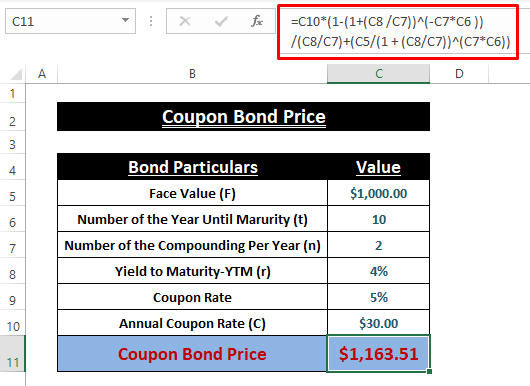
🔄 Pagkalkula ng Presyo ng Zero-Coupon Bond
➤ Gayundin, gamit ang conventional formula maaari mong mahanap ang zero-coupon bond na presyo. Ang zero-coupon bond na presyo ay nangangahulugan na ang coupon rate ay 0% . I-type ang sumusunod na formula sa cell C11 .
=(C5/(1 + (C8/C7))^(C7*C6)) 
➤ Pindutin ang ENTER key para ipakita ang zero-coupon bond na presyo.
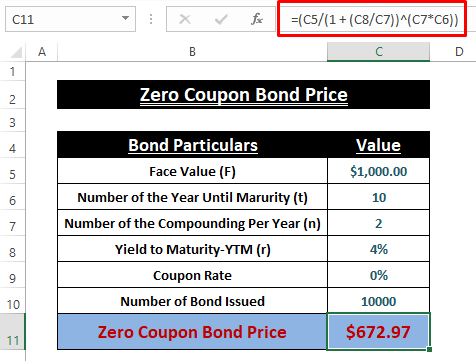
Magbasa Nang Higit Pa : Paano Kalkulahin ang Rate ng Kupon sa Excel (3 IdealMga Halimbawa)
Paraan 2: Pagkalkula ng Presyo ng Bono Gamit ang Excel PV Function
Alternatibong sa kumbensyonal na formula, maaaring kalkulahin ng mga user ang iba't ibang presyo ng bono gamit ang Excel PV function. Ibinabalik ng PV function ang kasalukuyang halaga ng pamumuhunan. Ang syntax ng PV function ay
PV (rate, nper, pmt, [fv], [type]) Sa syntax, ang mga argumento ay
rate ; ang discount/interest rate.
nper ; ang bilang ng mga pagbabayad sa panahon.
pmt ; pagbabayad na natamo sa bawat pagbabayad.
fv ; ang hinaharap na halaga. Ang default na value ay zero ( 0 ). [ Opsyonal ]
uri ; ang uri ng pagbabayad, Para sa, katapusan ng panahon = 0 , simula ng panahon = 1 . Ang default ay zero ( 0 ). [ Opsyonal ]
🔄 Zero-Coupon Bond
➤ I-paste ang formula sa ibaba sa cell C10 .
=PV(C8,C7,0,C5)Sa formula, rate = C8, nper = C7, pmt = 0, [fv] = C5 .
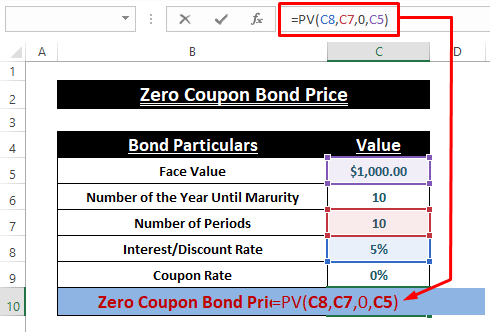
🔄 Taunang Coupon Bond
➤ I-type ang sumusunod na formula sa cell F10 .
=PV(F8,F7,F5 *F9,F5)Sa formula, rate = F8, nper = F7, pmt = F5*F9, [fv] = F5 .

🔄 Semi-Annual Coupon Bond
➤ Sa cell K10 ipasok ang sumusunod na formula.
=PV(K8/2,K7,K5*K9/2,K5) Sa formula, rate = K8/2 (dahil ito ay kalahating taon presyo ng bono) , nper = K7, pmt = K5*K9/2, [fv] = K5 .

➤ Pagkatapos isagawa ang mga kaukulang formula, makakahanap ka ng iba't ibang presyo ng bono gaya ng inilalarawan sa huling screenshot.
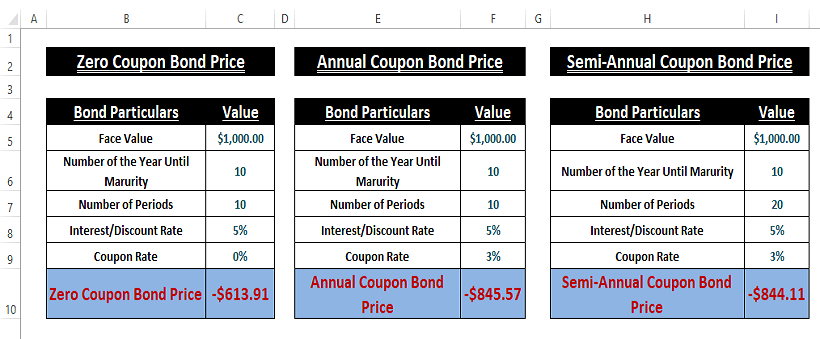
Ang mga presyo ng bono ay nasa minus na halaga na nagpapahiwatig ng kasalukuyang cash outflow o paggasta.
Magbasa Pa: Zero Coupon Bond Price Calculator Excel (5 Angkop na Halimbawa)
Mga Katulad na Pagbasa
- Paano Kalkulahin ang Presyo ng Bono na may Negatibong Yield sa Excel (2 Madaling Paraan)
- Kalkulahin ang Presyo ng Bond mula sa Yield sa Excel (3 Easy Ways)
- Paano Kalkulahin ang Face Value ng isang Bond sa Excel (3 Easy Ways)
Paraan 3: Pagkalkula ng Maruming Presyo ng Bono
Karaniwan ang mga presyo ng Coupon Bond ay tinutukoy bilang Mga presyo ng Malinis na Bono . Kung ang Naipong Interes ay idinagdag dito, ito ay magiging isang Dirty Bond Price . Kaya, ang formula ay nagiging
Dirty Bond Price = Clean Bond Price (Coupon Bond Price Annual/Semi-Annual) + Accrued Interest
Ngayon, mayroon na tayong Mga Presyo ng Bono gaya ng Taunang o Semi-Annual Coupon Bond na mga presyo. Samakatuwid, maaari naming kalkulahin ang Naipong Interes na natamo mula sa presyo ng bono. Ang pagdaragdag ng presyo ng bono at ang naipong interes ay nagreresulta sa presyo ng Dirty Bond .

🔄 Pagkalkula ng Naipong Interes
Ang Naipong Interes ay may sariling formula tulad ng ipinapakita sa ibaba
 ➤ I-type ang Naipong Interes na formula sa anumang blangkong cell (ibig sabihin,, F9 ).
➤ I-type ang Naipong Interes na formula sa anumang blangkong cell (ibig sabihin,, F9 ).
=(F8/2*F5)*(F6/F7) 
➤ Ilapat ang inilagay na formula gamit ang ENTER key.

🔄 Dirty Bond Price
➤ Dahil ang Dirty Bond na presyo ay ang akumulasyon ng Clean Bond Price at Accrued Interest , idagdag ang mga ito upang mahanap ang presyo. Ipatupad ang sumusunod na formula
=O5+O6 
🔺 Pagkatapos ay makikita mo ang Dirty Bond Price na nagsusuma ng kalahating-taunang coupon bond na presyo at naipon interes.

Paraan 4: Paggamit ng PRICE Function para Kalkulahin ang Presyo ng Bono
Ang PRICE function ay nagbabalik ng presyo ng isang par value (ibig sabihin, $100 o iba pa) ng pamumuhunan na nagbabayad ng sunud-sunod na interes. Ang syntax ng PRICE function ay
PRICE(settlement, maturity, rate, yld, redemption, frequency, [basis]) ➤ Gamitin ang sumusunod na formula sa anumang blangkong cell (ibig sabihin, C12 ).
=PRICE(C5,C6,C7,C8,C9,2,0) 
➤ Pindutin ang ENTER key upang ipakita ang Presyo ng Bono gaya ng inilalarawan sa larawan sa ibaba.

Konklusyon
Sa artikulong ito, tinatalakay namin ang iba't ibang uri ng mga bono at mga paraan upang kalkulahin ang presyo ng bono sa Excel. Maaaring gamitin ng mga user ang nakalakip na workbook ng pagsasanay bilang Calculator ng Presyo ng Bono . Sana ay linawin ng artikulong ito ang pag-unawa sa mga bono at ang kanilang mga presyo. Magkomento, kung may kailangan pang mga katanungan o may idadagdag.

